Dark Souls adalah permainan peran-peran yang diterbitkan oleh Namco Bandai Games, penerbit yang juga menerbitkan seri Dragon Ball. Permainan berputar di sekitar eksplorasi dan pemain diajarkan untuk melanjutkan dengan hati-hati dan belajar dari kesalahan yang mereka buat di masa lalu. Gim ini menerima banyak daya tarik dan sukses menjadi hit setelah Dark Souls 2.

Layar Hitam Startup di Dark Souls 3
Terlepas dari popularitas gim, ada masalah yang sangat umum yang mengganggu banyak distribusi gim. Pengguna mengalami game dengan memasuki 'layar hitam' dalam sejumlah skenario berbeda, yaitu saat game dimulai, saat sinematik diputar, atau saat grafik menjadi intens. Pada artikel ini, kami akan membahas semua penyebab mengapa masalah ini terjadi dan apa solusi yang mungkin untuk memperbaiki masalah.
Apa penyebab Black Screen on Dark Souls 3?
Setelah penelitian awal kami dan laporan oleh pengguna, kami sampai pada kesimpulan bahwa masalah terjadi karena beberapa alasan berbeda. Biasanya, layar hitam menunjukkan ketidakmampuan komputer untuk merender grafik atau alur game. Ini dapat terjadi karena beberapa alasan berbeda; beberapa di antaranya tercantum di bawah ini:
- File instalasi yang rusak: Ada kemungkinan file instalasi itu sendiri rusak di komputer Anda. Jika demikian, mekanisme game tidak akan berfungsi dan menyebabkan masalah yang aneh.
- Game dalam status kesalahan: Ini adalah kejadian yang sangat umum dengan Dark Souls. Tidak ada kesimpulan pasti mengapa hal ini terjadi, tetapi ada beberapa solusi yang dapat memperbaiki masalah tersebut.
- Konfigurasi Game Hilang: Hampir setiap game memiliki file konfigurasi game yang disimpan di komputer Anda sebagai salinan fisik. File konfigurasi ini digunakan untuk menyimpan konfigurasi game dan diambil oleh game saat dimuat. Jika file konfigurasi ini hilang, akan ada masalah saat dijalankan.
- Grafik Kualitas Tinggi: Jika pengaturan grafis Dark Souls tinggi dan spesifikasi PC Anda rendah, Anda akan mengalami layar tersendat dan hitam. Menurunkan pengaturan grafik membantu di sini.
- Pengoptimal pihak ketiga: Ada banyak pengguna di luar sana yang menggunakan pengoptimal pihak ketiga untuk mengoptimalkan alur game mereka dan mengurangi tekanan pada komputer. Namun, ini mungkin juga menjadi bumerang dan menyebabkan masalah karena aplikasi ini mengganggu mekanisme permainan.
- Media / codec tidak lengkap: Karena pemutar media dan codec diperlukan untuk memainkan sinematik permainan, jika ada yang hilang di komputer Anda, mereka akan mengalami masalah dengan proses peluncuran. Ini dapat dengan mudah diperbaiki dengan memasang komponen yang hilang ini.
- Komputer dalam status kesalahan: Ada juga contoh di mana komputer Anda berada dalam status kesalahan. Ini dapat terjadi karena sejumlah alasan berbeda dan sangat umum sehingga tidak ada yang perlu dikhawatirkan. Power cycle membantu di sini.
- Pengaturan grafik salah: Pengguna yang memiliki kartu grafis khusus mungkin menghadapi layar hitam jika pengaturan grafis mereka tidak disetel dengan benar. Jiwa gelap membutuhkan pengaturan khusus untuk dijalankan dan mengubahnya memperbaiki masalah secara instan.
Sebelum kita mulai dengan solusi, pastikan Anda masuk sebagai administrator dan telah menyimpan semua pekerjaan Anda karena kami akan merestart komputer Anda berkali-kali.
Prasyarat: Persyaratan Sistem
Sebelum kita beralih ke metode pemecahan masalah, kita perlu memastikan bahwa sistem Anda bahkan memenuhi syarat untuk menjalankan permainan. Jika Anda ingin game Anda berjalan dengan lancar, Anda disarankan untuk memiliki spesifikasi yang direkomendasikan.
Spesifikasi minimum: ITU : Windows 7 SP1 64bit, Windows 8.1 64bit Windows 10 64bit Prosesor : AMD A8 3870 3.6 GHz atau Intel Core i3 2100 3.1Ghz Penyimpanan : RAM 8 GB Grafik : NVIDIA GeForce GTX 465 / ATI Radeon HD 6870 Directx : Versi 11 Jaringan : Koneksi Internet broadband Penyimpanan : Ruang tersedia 50 GB Kartu suara : Perangkat suara DirectX 11
Spesifikasi yang direkomendasikan: ITU : Windows 7 SP1 64bit, Windows 8.1 64bit Windows 10 64bit Prosesor : AMD FX 8150 3,6 GHz atau Intel Core ™ i7 2600 3,4 GHz Penyimpanan : RAM 8 GB Grafik : NVIDIA GeForce GTX 750, ATI Radeon HD 7850 Directx : Versi 11 Jaringan : Koneksi Internet broadband Penyimpanan : Ruang tersedia 50 GB Kartu suara : Perangkat suara DirectX 11
Solusi 1: Menunggu
Alasan Anda melihat layar hitam adalah karena game masih memproses di latar belakang dan terhenti dengan semua penghitungan. Entah ini atau dalam status kesalahan (jika ini masalahnya, Anda harus melanjutkan dengan solusi lain).
Biasanya, jika Anda menunggu sebentar (sekitar 1 menit), game secara otomatis mulai merespons dan mulai menampilkan konten layar. Oleh karena itu kami menyarankan Anda Tunggu dan jika diminta, pastikan Anda tetap menunggu meskipun program tidak merespons.
Solusi 2: Hidupkan Komputer Anda
Sebelum memulai solusi teknis apa pun, pertama-tama kami akan memastikan bahwa komputer Anda tidak dalam jenis status kesalahan apa pun. Komputer diketahui mengalami status tidak responsif dan dapat dengan mudah diperbaiki dengan siklus daya. Perputaran daya adalah tindakan mematikan komputer sepenuhnya sehingga semua konfigurasi sementara hilang. Saat kami menghidupkan kembali komputer, konfigurasi sementara akan dimulai ulang dan masalah akan teratasi. Simpan pekerjaan Anda sebelum melanjutkan.
- Matikan komputer Anda. Sekarang, keluarkan catu daya utama dan tekan dan tahan tombol power selama sekitar 2-3 menit.

Power Bersepeda Komputer Anda
- Sekarang tunggu sekitar 5-8 menit sebelum Anda menyambungkan kembali catu daya dan menyalakan komputer Anda. Setelah komputer menyala kembali, luncurkan permainan dan lihat apakah itu dimulai dengan benar tanpa layar hitam.
Solusi 3: Memverifikasi Integritas File Game Steam
Langkah pertama yang akan kita lakukan adalah memastikan bahwa file game tersebut tidak lengkap dan rusak. File game cenderung menjadi bermasalah biasanya setelah pembaruan dihentikan secara tiba-tiba. Di sinilah komputer memperbarui dan mengganti file game dan jika dihentikan, file akan tertinggal di antaranya dan menjadi bermasalah. Di sini, kami akan memverifikasi file game melalui Steam. Kami juga akan menghapus file game saat ini dari komputer Anda sehingga file ini dibuat dengan nilai default saat game diluncurkan.
Ketika kita verifikasi integritas , Steam memeriksa manifes online terhadap file yang Anda instal dan mengganti / membuat file baru yang sesuai. Karena direktori akan dihapus, semua file akan dibuat lagi.
- tekan Windows + E untuk meluncurkan Windows Explorer. Setelah berada di aplikasi, navigasikan ke direktori berikut:
C: Steam steamapps common Dark Souls C: Users 'Nama pengguna' Documents MyGames Dark Souls
catatan: Direktori yang ditampilkan di sini berada di lokasi defaultnya. Jika Anda menginstal game ke beberapa lokasi lain, Anda harus menavigasi ke sana.
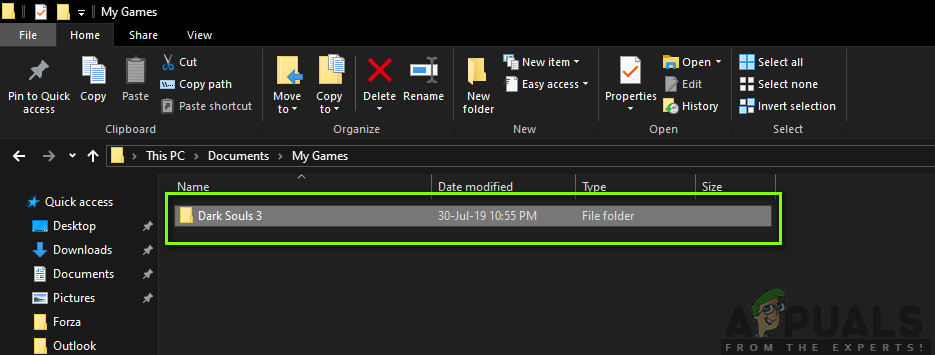
Menghapus Konfigurasi Temp - Dark Souls 3
- Sekarang menghapus semua isi folder. Restart komputer Anda sebelum melanjutkan.
- Bukalah Aplikasi uap dan klik permainan dari bilah atas. Sekarang pilih Jiwa gelap dari bilah navigasi kiri, klik kanan dan pilih Properti .
- Setelah berada di Properties, klik File Lokal kategori dan pilih Verifikasi Integritas File Game .

Memverifikasi Integritas Jiwa Gelap
- Sekarang, tunggu hingga prosesnya selesai. Restart komputer Anda setelah verifikasi selesai dan luncurkan kembali Dark Souls. Periksa apakah Anda dapat meluncurkan game dengan benar tanpa layar hitam.
Solusi 4: Mengubah Prioritas Game
Prioritas suatu proses dimaksudkan untuk mengalokasikan sumber daya dan kepentingannya ke komputer. Hal ini juga memungkinkan komputer untuk mengetahui prioritas yang harus diberikan kepada aplikasi di atas aplikasi lain yang berjalan secara bersamaan. Secara default, semua aplikasi yang bukan merupakan proses sistem diberikan default prioritas. Jika Dark Souls tidak diberi cukup sumber daya untuk berfungsi, jelas akan ada konflik dengan game dan itu akan menyebabkan masalah seperti layar hitam yang sedang dibahas. Dalam solusi ini, kami akan mengabulkannya Prioritas utama dan lihat bagaimana hasilnya bagi kami.
- Luncurkan Dark Souls di komputer Anda. Sekarang saat permainan diluncurkan, tekan Windows + D untuk beralih ke Desktop. Sekarang tekan Windows + R, ketik “ taskmgr ”Di kotak dialog dan tekan Enter.
- Sekarang klik pada tab Detail , temukan semua entri Dark Souls dan Jika Anda meluncurkan Dark Souls 3 melalui Steam, Anda disarankan untuk mengubah prioritasnya juga.
- Klik kanan pada setiap entri, arahkan kursor ke atas atur prioritas dan setel ke Diatas normal atau Tinggi .

Mengubah Prioritas Dark Souls 3
- Lakukan ini untuk semua entri Anda. Sekarang Alt-tab kembali ke game Anda dan mulai bermain. Perhatikan apakah ini membuat perbedaan dan masalah kami teratasi.
Solusi 5: Mengganti ' GraphicsConfig.xml '
Masalah umum lainnya yang kami temui adalah di mana file konfigurasi grafis game hilang. Ini dapat terjadi jika Anda telah mengubah lokasi permainan secara manual atau selama proses pembersihan disk. File konfigurasi ini adalah bagian penting dari mekanisme startup karena semua preferensi diambil dari file ini. Jika file tersebut rusak atau hilang, Anda akan mengalami layar hitam saat startup dan game mungkin akan crash.
Di sini, pertama-tama kita akan menavigasi ke direktori gim. Kemudian, jika file hilang, Anda dapat membuat yang baru dan menempelkan kode yang diberikan di bawah ini. Kami menyarankan Anda untuk membuat file baru seperti yang ditunjukkan di bawah ini meskipun file konfigurasi ada karena akan menghilangkan kemungkinan file rusak.
- tekan Windows + E untuk meluncurkan Windows Explorer. Sekarang arahkan ke alamat berikut:
C: Users USERNAME AppData Roaming DarkSoulsIII
- Sekarang, jika file ada, klik kanan padanya dan pilih Buka dengan> Notepad (Anda juga dapat menggunakan aplikasi pihak ketiga seperti Notepad ++).
- Navigasi ke ( ini ) file dan tempel konten yang sesuai. Simpan perubahan dan keluar.
- Jika Anda tidak memiliki file tersebut, Anda dapat mendownload file dan menempatkannya di lokasi yang benar. Pastikan Anda memulai ulang komputer Anda.
- Setelah memulai ulang, luncurkan game dan periksa apakah layar hitam hilang dan masalah teratasi.
catatan: Kami juga menerima laporan bahwa mengubah baris pertama yang bertuliskan 'LAYAR PENUH' menjadi 'JENDELA' memecahkan masalah.
Bahkan jika ini tidak berhasil, Anda dapat mencoba mengubah bidang berikut:
Kualitas bayangan: rendah Kualitas pencahayaan: kualitas Shader rendah: rendah
Solusi 6: Memeriksa Codec
Setiap kali Anda memulai permainan, komputer memerlukan dukungan codec atau pemutar media untuk meluncurkan video yang terkait dengan permainan dan membuatnya streaming. Jika tidak ada dukungan media, video tidak akan diputar dan game akan macet di layar hitam dan tetap di sana. Ini adalah masalah yang sangat umum. Ada dua kasus di mana komputer Anda mungkin gagal menjalankan video; baik Anda memiliki versi Windows N atau KN atau Anda memiliki codec pihak ketiga yang mungkin menyebabkan masalah. Di sini, kami akan menargetkan kedua situasi tersebut.
Edisi Windows N dan KN tidak memiliki pemutar media bawaan. Versi ini dibuat hanya untuk tujuan hukum. Jika Anda memiliki versi ini, Anda akan diminta untuk menginstal pemutar media secara manual.
- Pertama, kami akan memeriksa versi Windows Anda. Tekan Windows + S, ketik 'tentang' di kotak dialog dan buka hasilnya Tentang PC ini .
- Saat spesifikasinya keluar, lihat di dekat judul Spesifikasi Windows di bagian bawah dekat. Di sini, versi Windows akan ditulis.

Memeriksa Versi Windows
- Jika Anda memiliki versi N atau KN, navigasikan ke Situs web resmi Microsoft dan unduh Paket Fitur Media untuk N dan KN.

Menginstal Codec untuk Versi Windows N, KN
- Setelah menginstalnya, restart komputer Anda dan luncurkan game lagi. Periksa apakah masalah telah teratasi.
Jika Anda tidak memiliki versi N / KN dan masih mengalami masalah, Anda harus memastikan tidak ada codec yang bermasalah.
- Tekan Windows + R, ketik ' appwiz.cpl ”Di kotak dialog dan tekan Enter.
- Setelah berada di manajer aplikasi, cari codec. Lihat apakah Anda melihat pihak ketiga atau pihak bermasalah yang mungkin memaksa sistem untuk menggunakannya.

Menghapus Instalasi Codec Bermasalah
- Klik kanan pada entri dan pilih Copot pemasangan . Restart komputer Anda dan luncurkan game. Periksa apakah masalah telah teratasi.
Solusi 7: Menonaktifkan aplikasi pengoptimalan pihak ketiga
Internet telah melihat munculnya banyak aplikasi pihak ketiga yang bertujuan untuk mengoptimalkan game Anda dan memberikan pengalaman yang lebih baik kepada Anda saat bermain game dengan membekukan aplikasi yang tidak perlu di latar belakang. Meskipun aplikasi ini mungkin berguna dan mungkin membawa nilai, mereka diketahui menyebabkan masalah dengan beberapa game karena bertentangan dengan mekanisme dalam game.
Di sini, Anda harus memastikan bahwa jenis aplikasi ini dinonaktifkan atau dihapus. Tekan Windows + R, ketik ' appwiz.cpl Di kotak dialog dan tekan Enter untuk meluncurkan manajer aplikasi. Copot pemasangan semua jenis aplikasi ini dan lihat apakah ini memperbaiki masalah.
Solusi 8: Menonaktifkan Penskalaan di Layar
Jika Anda menggunakan Nvidia, driver mungkin dikonfigurasi sedemikian rupa sehingga mereka melakukan penskalaan pada Tampilan alih-alih GPU yang terkadang dapat memicu kesalahan ini. Oleh karena itu, pada langkah ini, kami akan mengubah konfigurasi ini. Untuk melakukannya:
- Klik kanan di mana saja di desktop Anda dan pilih “Panel Kontrol Nvidia”.

Membuka Panel Kontrol NVIDIA
- Pilih “Sesuaikan Ukuran dan Posisi Desktop” pilihan.
- Klik pada 'Lakukan Scaling On' dropdown dan pilih “GPU” dari daftar.

Memilih 'GPU' di opsi 'Perform Scaling On'
- Klik 'Menerapkan' untuk menyimpan perubahan Anda.
Solusi 9: Menggunakan Alt + Tab (Solusi)
Beberapa pengguna memperhatikan bahwa jika mereka menekan 'Alt + Tab' saat game dimuat dan kemudian menekan lagi 'Alt + Tab' untuk kembali ke dalam game, itu dimuat dengan benar. Oleh karena itu, Anda dapat menggunakan ini sebagai solusi jika Anda tidak dapat memperbaikinya sebaliknya.
catatan: Jika semua metode di atas tidak berhasil, Pastikan Anda mencabut salah satu dan semua pengontrol sebelum memulai game dan menyambungkannya setelah game dimuat. Selain itu, jika itu tidak memperbaikinya, Anda dapat melanjutkan dan instal ulang seluruh permainan. Pertama, hapus instalannya menggunakan Steam (atau secara lokal jika Anda meluncurkannya dari tempat lain) dan hapus semua file data dari komputer Anda. Selanjutnya, instal salinan baru dan kemudian periksa apakah masalah sudah diperbaiki.
8 menit baca












![[FIX] ‘Ada Kesalahan Tak Terduga Memuat Pustaka ini’ di Plex](https://jf-balio.pt/img/how-tos/61/there-was-an-unexpected-error-loading-this-library-plex.png)

















